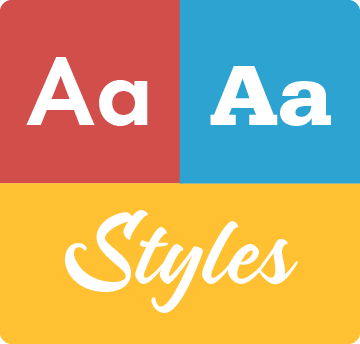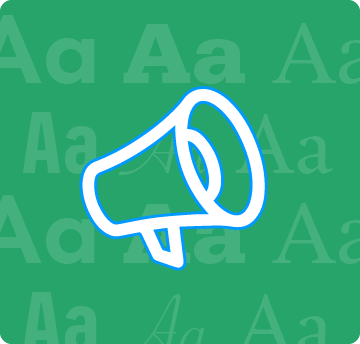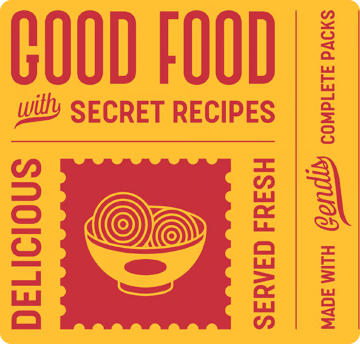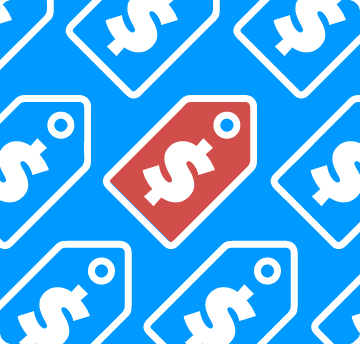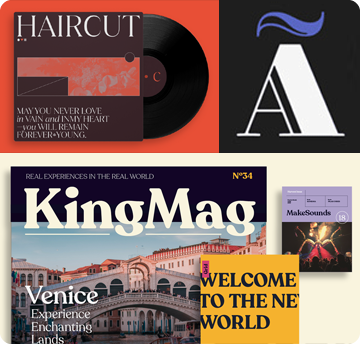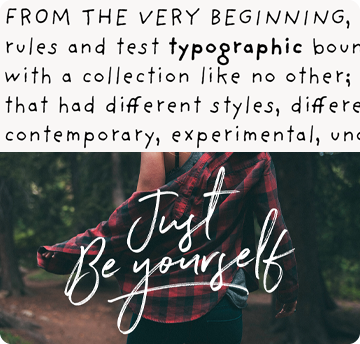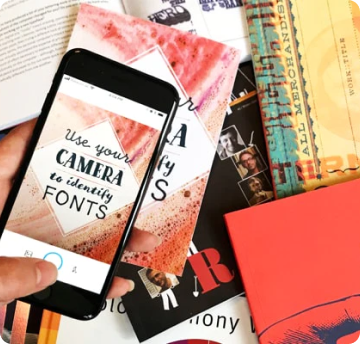Automatisez vos bulletins
par Ilene Strizver
Les puces sont un moyen courant d'organiser et d'attirer l'attention sur les éléments d'une liste. Les éléments peuvent être extraits du texte ou être indépendants de celui-ci.
La puce de base disponible dans la plupart des sites polices peut devenir un peu ennuyeuse, mais, heureusement, il existe de nombreuses autres options. De nombreux symboles et dingbats peuvent faire d'excellentes puces. Les formes de base, notamment les carrés, les triangles, les coches et même les flèches simples, conviennent souvent bien, tout comme divers éléments plus décoratifs. Vous trouverez de nombreux graphiques amusants dans Webdings, Wingdings et ITC Zapf Dingbats, qui sont disponibles sur la plupart des systèmes d'exploitation.
Vous pouvez également trouver des symboles et des dingbats sympathiques dans le cadre de certains OpenType polices ainsi que dans des dingbats ou des ornements autonomes polices.
La coloration de vos puces peut leur donner plus d'importance et d'éclat. Quelques mises en garde : Veillez à la taille, à la position et à l'alignement des puces. Veillez à ce qu'elles soient graphiquement simples afin qu'elles soient nettes à la taille d'une puce. Elles doivent également présenter des proportions agréables par rapport au reste du texte.
Si votre liste de puces est courte, il peut être plus pratique d'utiliser le copier-coller pour chaque cas. Vous trouverez peut-être plus efficace d'automatiser votre liste de puces :
- des entrées à puces multiples ou étendues
- les documents longs comportant de nombreuses listes à pucer
- une flexibilité maximale pour modifier les styles de puces à la volée.
Voici comment utiliser les fonctions de formatage disponibles dans votre logiciel.
InDesign
Pour mettre en forme les puces :
- Dans la palette Paragraphe, sélectionnez Puces et numérotation dans le menu déroulant.
- Sélectionnez Type de liste > Puces et personnalisez comme vous le souhaitez. Cliquez sur Ajouter pour sélectionner un caractère de puce à partir de n'importe quelle adresse police dans la palette de glyphes Ajouter des puces.
- Vous pouvez personnaliser davantage votre balle - y compris sa taille, sa couleur et son décalage par rapport à la ligne de base - en cliquant sur Character Style (Style de caractère). Créez un nouveau style de caractère avec les attributs souhaités, nommez le style et cliquez sur OK.
- N'oubliez pas de sélectionner la puce souhaitée dans le panneau Puces et numérotation, puis cliquez sur OK.
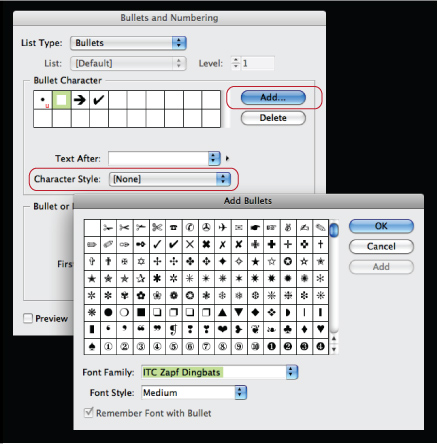
Pour appliquer les balles :
- Mettez le texte en surbrillance, puis allez dans Type > Listes à puces et numérotées > Appliquer (ou supprimer) des puces.
REMARQUE : Vous pouvez également formater et appliquer des puces à l'aide des styles de paragraphe.
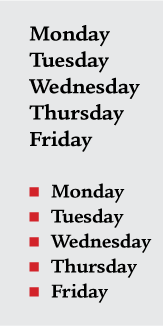
QuarkXPress
Bien que Quark ne dispose pas d'une fonction automatisée de liste à puces à proprement parler, vous pouvez créer des listes à puces à l'aide des feuilles de style :
- Sélectionnez Édition > Feuilles de style ; sélectionnez Nouveau > Paragraphe ; donnez-lui le nom que vous souhaitez et mettez votre texte en forme comme vous le souhaitez.
- Sélectionnez ensuite Édition > Feuilles de style, puis Nouveau > Caractère et mettez en forme votre puce comme vous le souhaitez. Vous pouvez ici personnaliser le style police , la taille, la couleur, le décalage de la ligne de base et bien d'autres attributs.
- Mettez le texte en surbrillance, puis accédez aux feuilles de style via Fenêtre > Feuilles de style.
Pour en savoir plus sur Bullets, cliquez ici.

- Note de la rédaction: Ilene Strizver, fondatrice de The Type Studio, est une consultante en typographie, une conceptrice et une rédactrice spécialisée dans tous les aspects de la communication typographique. Elle anime des ateliers de typographie gourmande dans le monde entier. Pour en savoir plus sur la typographie, lisez son dernier ouvrage, Type Rules ! The designer's guide to professional typography, 4e édition, publié par Wiley & Sons, Inc. Cet article a été commandé et approuvé par Monotype Imaging Inc.